Cómo configurar su proveedor de transmisión de Icecast
Paso 1: En su administrador de WordPress, edite o cree su canal de radio
Paso 2: Seleccione Icecast del menú desplegable Tipo de servidor.
Paso 3: Ahora debe crear su URL de STATS.
Icecast puede tener cualquier URL personalizada, pero el punto final predeterminado de STATS es
/estado-json.xsl
Debe agregar el Endpoint (cópielo desde arriba) y adjuntarlo al final de su URL de Icecast, debería poder ver los datos json.
Comprueba la validez de tus datos Json
La página json debe verse así:
Puedes copiar el contenido de la página y pegarlo en el sitio web para verificar si es correcto.
http://jsonviewer.stack.hu/
Después de pegarlo, haga clic en "Visor" y debería ver el contenido formateado, como este ejemplo de un servidor Icecast multicanal:
Si en cambio ve un error, como este:
significa que su formato JSON no funciona, y esto generalmente se debe a un error de software en su servidor de transmisión. Debe tomar algunas capturas de pantalla y ponerse en contacto con su proveedor de transmisión y pedirle a ellos que lo arreglen.
Página de Icecast (no se requiere en la configuración):
http://123.123.79.181:4090/
URL MP3:
http://123.123.71.79.181.79.181:4090/en vivo
URL json de Icecast:
http://123.123.79.181:4090/status-json.xsl
Canal de Icecast: 1
Punto de montaje de Icecast: no obligatorio
Puntos finales alternativos
El punto final estándar para la página de estadísticas de Icecast es /stats-json.xsl, pero algunos pueden usar:
- estadísticas-json.xsl
- estado.xsl
- estado-json.xsl
- estadísticas.xsl
Como cualquier proveedor de transmisión puede usar una URL personalizada.
Si no sabe la URL json de estado de Icecast correcta, debe preguntar a su proveedor de transmisión (su proveedor de transmisión), ya que la dirección puede ser cualquier cosa, como
/unicornio-blanco-volando.xsl
entonces, si no conoce la URL de estadísticas exacta de su canal Icecast, solo su proveedor puede proporcionarle esta información.
Punto de montaje y canales de Icecast
Algunos formatos de Icecast usan diferentes URL de moutpoint para los datos, otros usan siempre la misma URL, que contiene los títulos de las canciones de cada canal.
No existe un estándar fijo para esto, ya que depende del administrador del sistema, por lo que es posible que deba verificar la estructura de su fuente para encontrar la configuración correcta.
Este es un ejemplo de una página de icecast multicanal
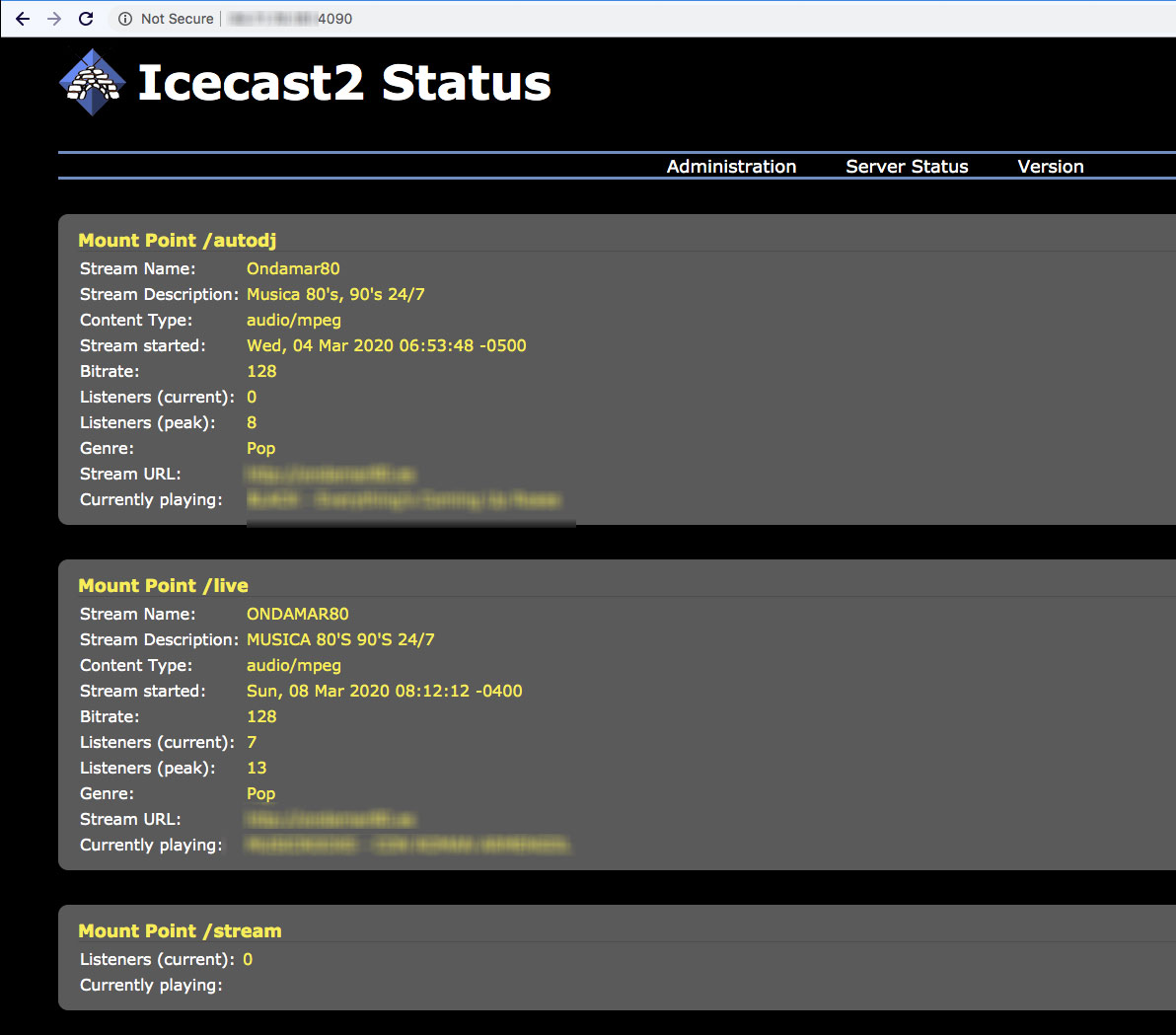
Para conocer la configuración correcta, puede abrir el archivo de estadísticas, copiar la salida json y pegarla en visor json
Ejemplo de

En este ejemplo, no se requiere un punto de montaje, pero hay múltiples canales. Puedes establecer el ID de canal numérico de los títulos de canciones correctos en la configuración de tu canal.
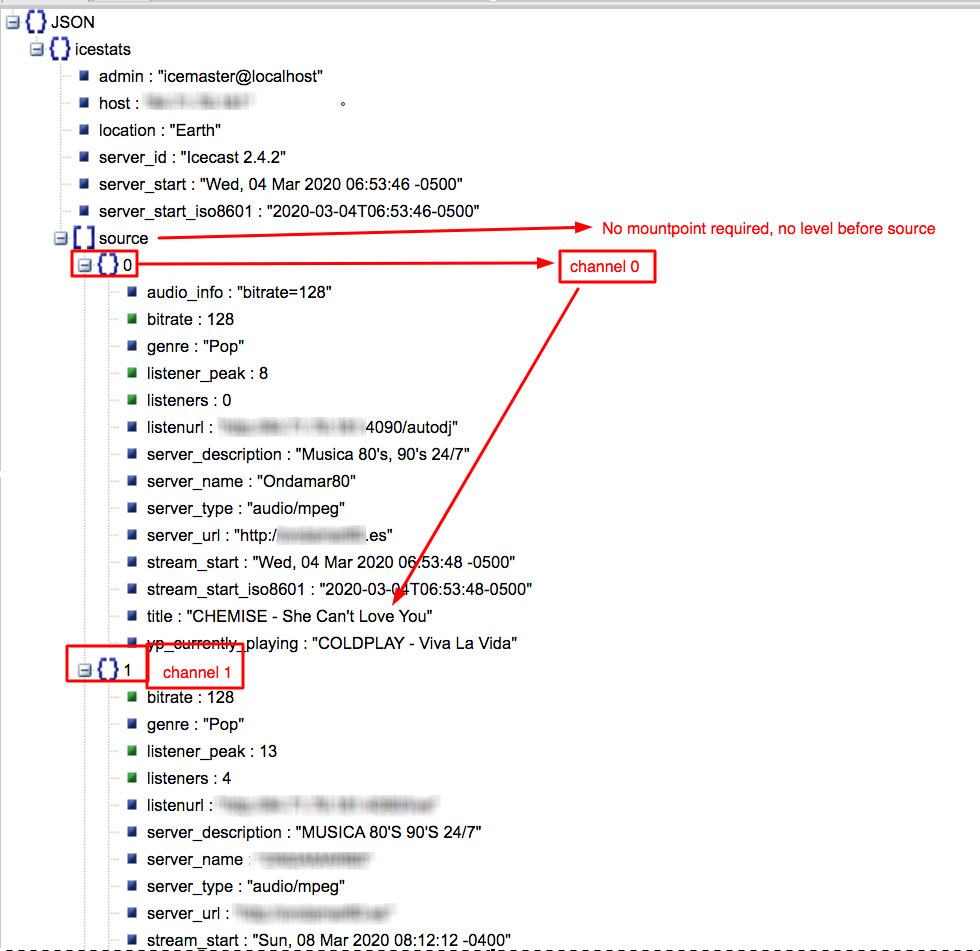
Resolución de problemas:
- Si no puede ver los títulos, lo primero que debe hacer es verificar la página status-json.xsl. Ábralo en el navegador y asegúrese de que puede ver los datos de Json (consulte las capturas de pantalla anteriores)
- Si su sitio web es HTTPS y su transmisión es HTTP, generalmente no puede mostrar títulos, ni escuchar la música. En este caso, es posible que desee poner el sitio en http o cambiar de proveedor de transmisión.
- Si el protocolo es correcto y ve los datos json, pero aún no aparece el título, es posible que su proveedor esté bloqueando el acceso debido a políticas de uso compartido de recursos de origen cruzado (CORS) incorrectas.
Esto significa que a su servidor Icecast le falta una pequeña línea de código que le permite a su sitio web leer los títulos de las canciones.
Para verificar esto, abra la consola de JavaScript del navegador y verifique si ve algún error que mencione un bloque CORS impidiendo el acceso.
En este caso, puede probar el proxy (asegúrese de que su servidor web lo permita) y/o eventualmente pedirle a su proveedor de transmisión que habilite las políticas CORS en el servidor (así es como debería ser )
https://enable-cors.org/server .html - Si su transmisión es HTTPS, su sitio web es HTTPS y su página Icecast es HTTP, por lo general, no puede mostrar títulos sin usar el proxy.
Sería mucho mejor si usa un proveedor de transmisión que le brinde acceso HTTPS, pero también puede probar nuestro proxy (habilite el proxy en la configuración del canal). - Si el proxy tampoco funciona, pregúntele al proveedor de alojamiento de su sitio web (donde compró su dominio y/o alojamiento) para asegurarse de que su sitio web pueda conectarse, del lado del servidor, al puerto del canal shoutcast. En el ejemplo anterior, el canal es 8000, por lo que debe verificar con su proveedor del servidor del sitio web que su sitio puede conectarse, del lado del servidor a través de cUrl, usando el puerto 8000.
- Si su proveedor de transmisión tiene una transmisión HTTPS pero el certificado es inválido, su navegador rechazará la conexión debido a restricciones de seguridad obvias. Puede verificar esta condición abriendo la URL https de su página de transmisión en el navegador.
- Si todavía necesita ayuda para configurar su radio, póngase en contacto con nuestro servicio de asistencia.































